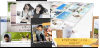オープニングムービーは結婚式や披露宴の冒頭シーンで入場演出用の動画として上映されるため、新郎新婦様の簡単な自己紹介やカウントダウンなどが盛り込まれることが多くなっています。

この記事でご紹介するインスタグラム風オープニングムービーにも、カウントダウンや新郎新婦の紹介、さらにはゲストを紹介できる写真紹介シーンなどがしっかり盛り込まれていますよ。
結婚式オープニングムービーをインスタ風で作りたいという新郎新婦様は是非参考にしてみてくださいね。
この記事に関連するおすすめ記事
インスタグラム風オープニングムービーを作る

このオープニングムービーはテンプレートとしてダウンロードして誰でも編集ができるので、ご興味のある方は是非ダウンロードして使ってみてくださいね。
インスタグラム特有のいいねボタンやシェアボタンに加えて、オープニングムービーとして人気があるカウントダウンの演出も盛り込まれています。
写真やコメントは全て自由に編集ができるので、結婚式のオープニングムービーを自作してオリジナリティを出したいという新郎新婦様にもお勧めですよ。
インスタグラム風オープニングムービーの構成
冒頭シーンはインスタ風タイトルで演出

新郎新婦様の名前やタイトルとなるコメント、さらには挨拶文なども自由に入れることができます。

「Opening Movie」や「名前&名前 」「Wedding Reception」といったコメントを考えて、自由に冒頭タイトルシーンを作成しましょう。
インスタグラム風のフォントファイルを使えば、インスタ風の雰囲気たっぷりのタイトル画面を作ることができますよ。
https://fontsfree.net/billabong-font-download.html
新郎新婦様の自己紹介

冒頭のタイトルシーンに続けて、写真を紹介していくシーンが始まっていきます。
- 本日はご出席ありがとうございます
- 今日は来てくれてありがとう
- 今日は一緒に楽しみましょう
といった歓迎のメッセージと共に写真を紹介すれば、オープニングムービーらしい写真紹介シーンとして編集することができます。

詳しい自己紹介はプロフィールムービーでも行うことができるので、オープニングムービーの自己紹介は簡単でOKです。
ゲスト紹介やご家族紹介にも使える写真紹介シーン

オープニングムービーの中でゲスト紹介やご家族の紹介を行いたいという新郎新婦様もおられます。
どの写真を入れて、どんなコメントをつけるのかは新郎新婦様のご希望次第です。

披露宴を盛り上げてくれるゲストを紹介してみたり、祝辞を述べて下さる主賓を紹介してみたり、コロナ渦の結婚式で少人数制であればご家族の紹介をしてみたりなどなど・・・、このシーンの使い方は自由です。
カウントダウン

このカウントダウンもテンプレート内部で作成されているもので動画素材ではないので、自由に調整することができます。

フォントを変更したり、文字の大きさや色なども調整できるので、編集が得意な上級者様はカウントダウンの編集も行ってみるとよりオリジナルなインスタ風ムービーを作れるかもしれませんよ。
エフェクトの編集が必要になるため、初心者の方はもともと入っているカウントダウンをそのまま使うことをお勧めします。
挨拶のコメント

このインスタ風オープニングムービーでは写真と共にセットでコメントを紹介するスタイルが取られています。
最後に用意されている「Let’s Start」というタイトル形式での表示部分も編集ができるので、ここでメッセージを表示することもできます。

オープニングムービーは披露宴の開始時に上映されるものなので、歓迎や開会のメッセージがいいかもしれませんね。
インスタグラム風オープニングムービーの編集方法
テンプレート化されている段階で既に映像の構成やシナリオとしては完成しているので、編集作業は写真やコメントの差し替えがメインとなります。

インスタ風オープニングムービーをゼロから作るのは難易度が高いですが、テンプレートを使って差し替える編集なら初心者の方でも簡単にできますよ。
写真の差し替え

このインスタグラム風オープニングムービーには、写真を差し替えるための領域が10か所用意されています。
写真の解像度が高い場合には画面からはみ出てしまうので、写真を選択してから「レイヤー>トランスフォーム>コンポジションの幅に合わせる(高さでもOK)」の機能を適用すると、大きな写真もスペースのサイズにピッタリフィットさせることができます。

この差し替えるための領域は、あくまでもスペースなので、写真だけではなく動画を挿入したり複数枚の写真を組み合わせて配置することもできますよ。
色々とアイデア次第でどんな紹介の仕方もできるので、紹介用スペースの使い方を考えてみてくださいね。
コメントの挿入

あらかじめ仮のコメントが挿入されていますので、仮のコメントをダブルクリックして編集しましょう。
コメントの入力が終わればそのまま本編にも自動的に反映されるので、文字の入力さえできればコメントの入力で困ることはまずありません。

コメントで多い悩みは、入力作業よりもコメントの内容かもしれませんね。
BGMの挿入


BGMの挿入も使いたい曲のmp3やwavといった音楽データをそのままドラッグして挿入することで、簡単に挿入することができます。
自分たちのオープニングムービーに合ったBGMの挿入方法を検討して編集を行いましょう。
ムービーの完成
一通り編集が完了したら、最後に完成したオープニングムービーとして出力を行いましょう。
結婚式のオープニングムービーはインスタ風で楽しく演出
インスタ風のオープニングムービーを作る際には、投稿画面やリール、ストーリーズといった様々な機能をモチーフにアイデアを出すことができますが、ゼロから作るとなるとやはりそれなりに技術が必要です。
投稿画面の枠組みやいいねボタンの設置等は比較的簡単に編集ができるので、ゼロからインスタ風ムービーを自作したいという方も一つの参考例としてお役立ていただければと思います。

インスタ風オープニングムービーを完成させて、是非素敵な入場演出を成功させてくださいね。
結婚式当日が素晴らしい一日になりますように・・・。